Choisissez un calendrier des iPad pour voir
Le programme de calendrier sur votre iPad vous permet de garder sur le dessus de vos rendez-vous et événements (anniversaires, les anniversaires, etc.). Vous l'ouvrez en tapant sur l'icône Calendrier sur l'écran d'accueil. L'icône est intelligent dans son propre droit, car il change tous les jours, l'affichage du jour de la semaine et la date.
L'application a subi une cure de jouvence dans le cadre de l'iOS 7. Vous pouvez afficher cinq principales vues du calendrier: par année, par mois, par jour, par semaine et par une vue de liste consultable qui montre les nominations actuelles et futures.
Touchez l'un des quatre onglets en haut de l'écran - Jour, Semaine, Mois ou Année - de choisir une vue. Il ya un bouton Aujourd'hui dans le coin inférieur gauche de l'écran, qui vous renvoie à la date du jour dans toutes les vues.
Pour se rendre à la vue Liste, appuyez sur l'icône de recherche - une petite loupe - dans le coin supérieur droit de l'écran.
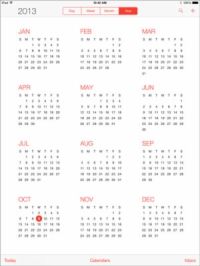  Agrandir Agrandir1 Année vueIl n'y a pas beaucoup à la vue chaque année, mais un coup d'oeil vous pouvez voir l'année civile en cours avec la date du jour (Octobre 9) entouré en rouge. Vous pouvez faire défiler vers le haut ou le bas pour voir des années antérieures ou futures, mais malheureusement, vous ne pouvez pas dire les jours où vous avez rendez-vous dans ce point de vue. | 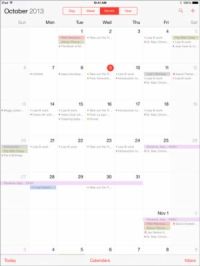  Agrandir Agrandir2 Vue du moisTouchez l'un des mois visibles dans la vue annuel pour accéder à ce mois spécifique. Lorsque votre iPad est en vue du mois, vous pouvez voir les jours ont des rendez-vous ou des événements prévus. Appuyez sur un jour pour voir la liste des activités sur l'ordre du jour pour cette journée. | 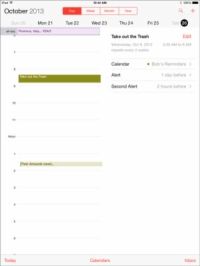  Agrandir Agrandir3 La vue JourVous devez taper une date pour voir ce que vous avez passe dans une période de 24 heures - pour voir si la valeur d'une journée entière d'entrées, vous allez avoir à faire défiler vers le haut ou vers le bas. Vous pouvez glisser vers la gauche pour passer à la prochaine journée de la semaine et le glissement au-delà- vers la droite pour reculer d'un ou plusieurs jours- ou appuyez sur une journée près du haut de l'écran pour y accéder. Dans cette vue Jour, toute la journée, des événements, des anniversaires et des événements tirés de votre compte Facebook (si vous fournissez vos identifiants Facebook) apparaissent dans une bande étroite au-dessus du calendrier pour la journée, comme le montre par Florence, Italie. Vos rendez-vous quotidiens couvrent tout le temps dans lequel elles ont été prévues sur votre calendrier. Par exemple, si un rendez-vous va 11h00-13h00, ces deux heures seront bloqués sur le calendrier. Vous découvrirez comment créer des entrées de calendrier dans un moment, mais pour l'instant savez que vous pouvez maintenir sur un événement et faites glisser vers une nouvelle tranche de temps devrait changer vos plans. Si vous avez des rendez-vous qui se chevauchent, vous verrez plus d'une seule entrée réclamer un intervalle de temps donné. Calendriers sont codés par couleur selon le calendrier dans lequel vous avez programmé la nomination de vous aider à distinguer un rendez-vous que vous avez fait sur votre calendrier de Voyage en fonction, par exemple, un travail, la famille, ou Facebook calendrier. |
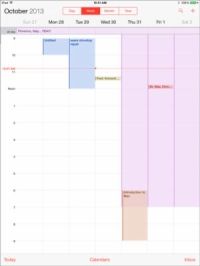  Agrandir Agrandir4 Vue de la semaineDans cette vue, vous pouvez voir une semaine entière à un coup d'œil. Le jour actuel est entouré en rouge. Vous pouvez prendre des dispositions pour commencer votre vue hebdomadaire tous les jours de la semaine. Appuyez sur Réglages-Mail, Contacts, Calendriers-Start semaine sur, puis appuyez sur le jour sur lequel vous voulez commencer votre semaine (du dimanche est la valeur par défaut aux Etats-Unis.) | 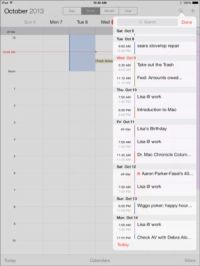  Agrandir Agrandir5 Voir la listeVoir la liste est pas compliqué. Vous pouvez accéder à la vue de liste en appuyant la recherche (loupe) icône dans le coin supérieur droit de l'écran. Comme on peut s'y attendre, tous vos rendez-vous du calendrier sont classés par ordre chronologique. Si vous avez une longue liste, faites glisser vers le haut ou vers le bas avec votre doigt ou feuilletez pour faire défiler rapidement à travers vos rendez-vous. Si vous êtes à la recherche pour une entrée de calendrier spécifique, vous pouvez rechercher des rendez-vous en tapant les titres, les noms de personnes invitées, des lieux, ou des notes dans la boîte de recherche ci-dessus votre liste d'entrées (ou employer Spotlight pour vous aider à rechercher). Touchez l'un des listings pour obtenir réunion ou un rendez détails de cette entrée. Si vous appuyez sur l'anniversaire d'une personne, vous voyez ses informations de contact. Désolé, mais vous simplement manqué d'excuses pour ne pas envoyer une carte au moins. |





